Solid-state drives (SSD’s) vertrouwen op de TRIM-functie om de prestaties te behouden en de levensduur te verlengen. Weten hoe u TRIM kunt in- of uitschakelt in Windows 11 is cruciaal voor het optimaliseren van de SSD-functionaliteit.
Wanneer bijvoorbeeld gegevens worden verwijderd van een SSD, informeert het TRIM-commando de schijf over de gegevensblokken die niet langer worden gebruikt. Dankzij deze kennis kan de SSD deze blokken efficiënter beheren. Zonder TRIM zou de SSD niet weten welke gegevensblokken vrij zijn, wat leidt tot tragere schrijfbewerkingen.
In SSD’s kunnen gegevens niet direct op een blok worden overschreven; het blok moet eerst worden gewist en vervolgens beschreven. Zonder TRIM zou de SSD nieuwe gegevens naar een nieuw blok kunnen schrijven terwijl het oude blok (met de gewiste gegevens) nog steeds ruimte inneemt. Dit proces, ‘write amplification‘ genoemd, vermindert de levensduur en prestaties van de SSD. TRIM helpt door de blokken met verwijderde gegevens te markeren, zodat ze van tevoren kunnen worden gewist en klaar zijn voor nieuwe gegevens.
Meld u dan aan voor onze nieuwsbrief.
TRIM verlengt dus de levensduur van een SSD door de ‘write amplification’ te verminderen en ervoor te zorgen dat alleen noodzakelijke gegevens naar de schijf worden geschreven. Aangezien SSD’s beperkte schrijfcycli hebben, is efficiënt gebruik cruciaal voor een lange levensduur.
TRIM voor SSD inschakelen of uitschakelen in Windows 11
Het is om te beginnen belangrijk om te weten of TRIM al is ingeschakeld. Dit is meestal het geval, maar u kunt het op de volgende manier controleren
Controleren of TRIM al is ingeschakeld
Open een Opdrachtprompt als administrator. In het Opdrachtprompt type:
fsutil behavior query DisableDeleteNotify
Als het resultaat “DisableDeleteNotify = 0” is, is TRIM al ingeschakeld. Als het resultaat echter “DisableDeleteNotify = 1” is, is TRIM momenteel uitgeschakeld.
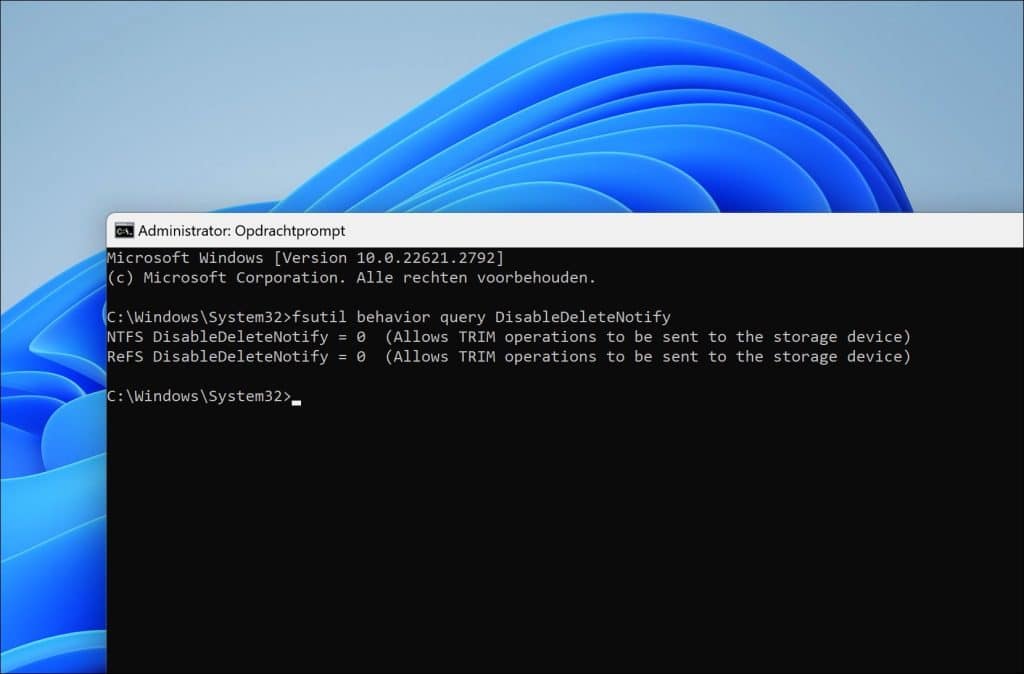
TRIM inschakelen voor SSD
Als u opmerkt dat TRIM nog niet is ingeschakeld, dan kunt u het op de volgende manier inschakelen.
Open een Opdrachtprompt als administrator. In het Opdrachtprompt type:
fsutil behavior set DisableDeleteNotify 0
Hiermee schakelt u TRIM ondersteuning in voor de SSD-schijf in uw computer.
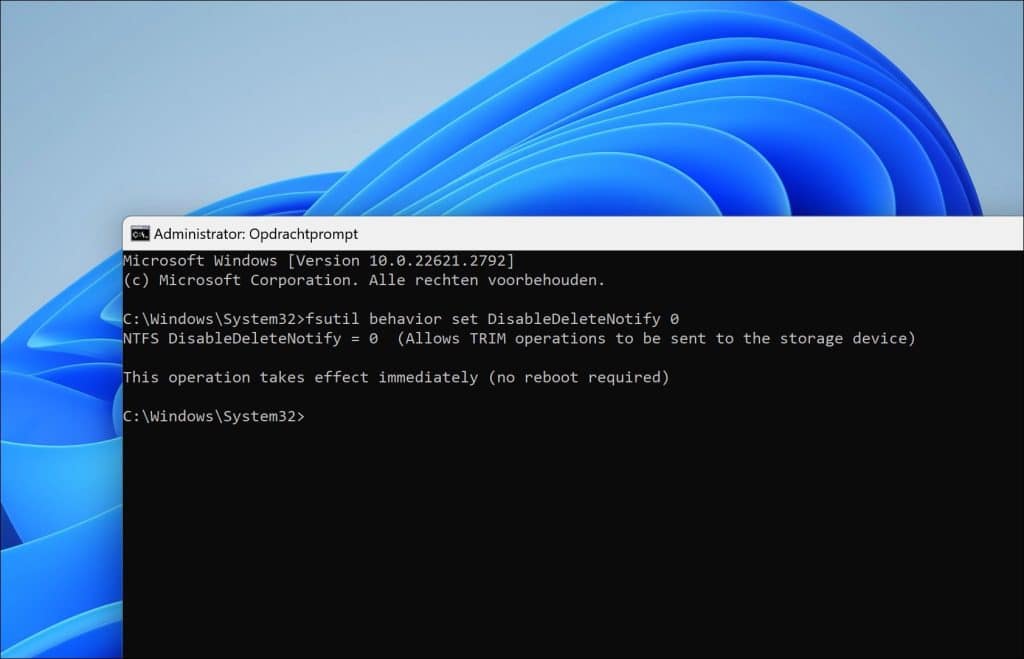
TRIM uitschakelen voor SSD
Wanneer u TRIM tijdelijk of permanent wilt uitschakelen, dan kunt u het op de volgende manier uitschakelen.
Open een Opdrachtprompt als administrator. In het Opdrachtprompt type:
fsutil behavior set DisableDeleteNotify 1
Hiermee schakelt u TRIM ondersteuning uit voor de SSD-schijf in uw computer.
Ik hoop u hiermee geïnformeerd te hebben. Bedankt voor het lezen!
Lees ook: Windows 11 kopiëren naar een nieuwe SSD of HDD via Clonezilla.


Help mee
Mijn computertips zijn gratis en bedoeld om andere mensen te helpen. Door deze pc-tip te delen op een website of social media, helpt u mij meer mensen te bereiken.Overzicht met computertips
Bekijk ook mijn uitgebreide overzicht met praktische computertips, overzichtelijk gesorteerd per categorie.Computerhulp nodig?
Loopt u vast met uw pc, laptop of software? Stel uw vraag op ons computerforum en krijg gratis computerhulp van ervaren leden en experts.